Kullanıcı Hesabı Denetimi (UAC) aracı, Vista'nın en kötü özelliklerinden biriydi - bir programı yüklemek veya güncellemek istediğinizde sizi patlatıyor ve dırdır ediyordu - ve birçok kullanıcı Windows 7'deki yerini koruduğunu keşfetmekten şaşıracak. Daha yüksek kontrol seviyesine sahip bu yeni sürüm daha az müdahalecidir. Burada UAC ayarlarını nasıl değiştireceğinizi ve her birinin ne yaptığını açıklayacağız.
1. UAC ayarlarını görüntülemek ve değiştirmek için önce Başlat düğmesine, ardından Denetim Masası'nı açın. Şimdi 'Sistem ve Güvenlik' seçeneğini tıklayın ve ortaya çıkan pencerede (aşağıdaki resimde) bir 'Kullanıcı Hesabı Denetimi ayarını değiştir' bağlantısını göreceksiniz. Buna tıkladığınızda UAC penceresi görünecektir.

2. UAC penceresinde görüntülenen kaydırma çubuğu (altta) dört ayardan birini seçmek için kullanılabilir. Varsayılan ayar, en yüksek ikinci koruma düzeyidir; bu, bir program Windows ayarlarınızı değiştirmeye çalıştığında bir uyarı görüneceği anlamına gelir. Ancak, kendiniz değişiklik yaptığınızda uyarı görünmez.

3. Varsayılanın hemen altındaki ayar çok benzer. Aslında, yalnızca UAC'nin çalışma biçiminde kozmetik bir değişiklik yapar, açılır pencere göründüğünde masaüstünü karartmaz. Bu, bir uyarı belirdiğinde daha az açık olacağı anlamına gelir, bu yüzden varsayılan ayara yapışmanızı öneririz.

4. Sahte yazılımlar konusunda özellikle endişeleniyorsanız ve Windows ayarlarınızda istemeden değişiklik yapılmasına izin veriliyorsa, UAC'yi en yüksek seviyesine kadar yükseltebilirsiniz. Kısacası, bu, UAC açılır pencerelerinin Vista’da göründükleri sıklıkta görüneceği ve Windows'un ayarlarında herhangi bir değişiklik yapıldığında sizi uyaracağı anlamına gelir.

5. Çubuğu sağdan aşağıya doğru kaydırın ve UAC özelliğini etkin şekilde kapatın. Bu ayarda UAC ile, herhangi bir program Windows ayarlarında değişiklik yapabilir ve daha akıllıca bırakılmazsınız. Belirli bir programı çalıştırırken UAC ile ilgili sorun yaşamadığınız sürece, bu ayardan uzak durmanızı öneririz.




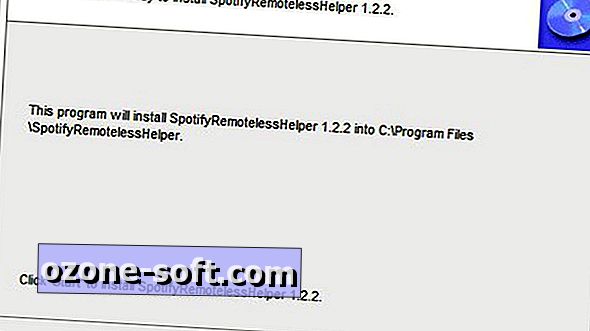









Yorumunuzu Bırakın